win10电脑任务栏卡死但是桌面有反应 Win10任务栏卡死桌面正常解决技巧
Win10电脑任务栏卡死但桌面有反应是很常见的问题,可能是由于系统资源占用过高或者软件冲突等原因导致,解决这个问题的技巧有很多,比如可以尝试重新启动Explorer.exe进程、清理系统垃圾文件、更新系统补丁等。只要按照正确的步骤来进行操作,相信您很快就能够解决这个烦人的任务栏卡死问题。
win10任务栏卡死,桌面正常解决方法:
方法一:
“干净启动”,排除第三方软体的影响:
1、停止非核心的程序运作(包括第三方杀毒、优化软体)
2、情况允许的话,卸载设备中的第三方杀毒、管家、优化软件
3、同时按【Windows 徽标键+R】,输入 【msconfig】,按回车(Enter)
4、点击 【服务】》【隐藏所有 Microsoft 服务】》【全部禁用】(若您启用了指纹识别功能,请不要关闭相关服务)
5、启动【 任务管理器 】,点击 【启动】 选项卡,将所有启动项都禁用
6、重启设备
方法二:
自动系统扫描:
1、右键点击任务栏上的Windows图标,选择【Microsoft Powershell(管理员)】
2、逐一输入以下指令:
Dism /Online /Cleanup-Image /CheckHealth,按回车
Dism /Online /Cleanup-Image /ScanHealth,按回车
Dism /Online /Cleanup-Image /RestoreHealth,按回车
sfc /scannow,按回车
3、重启电脑
4、如果出现”有一些文件无法修复“的回报,重复步骤1-3几次
方法三
关闭无线网络和有线网络连接,让电脑处于断网状态。
重启电脑,进入系统。
断网后,系统任务栏设置等可以正常使用。
然后右键点击任务栏的空白处或资讯和兴趣上,选择关闭即可。
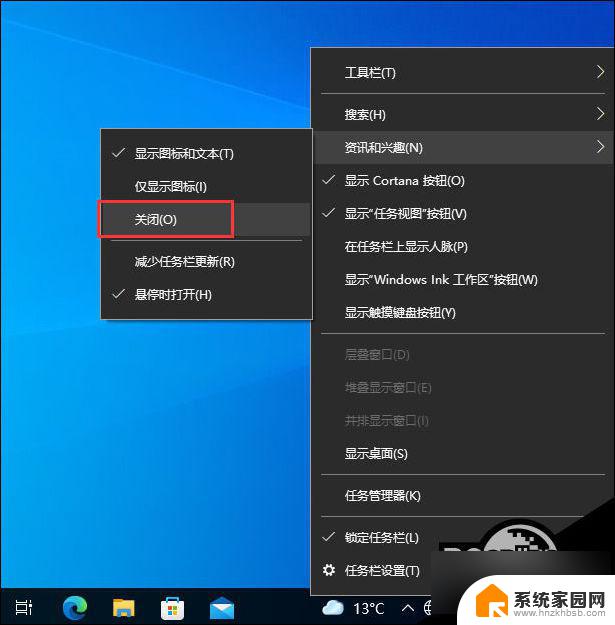
以上是win10电脑任务栏卡死但桌面有反应的全部内容,如果您遇到这种情况,可以按照以上方法来解决,希望能对大家有所帮助。
win10电脑任务栏卡死但是桌面有反应 Win10任务栏卡死桌面正常解决技巧相关教程
- win10的任务栏总是卡死机 Win10任务栏卡死怎么办
- win10状态栏一直卡死 win10任务栏频繁卡死怎么办
- windows任务栏卡住 电脑任务栏卡死怎么办
- win11 23h2 任务栏 Win11 23H2任务栏卡死如何解决
- 任务栏经常卡住是什么原因 电脑任务栏卡死是什么原因导致的
- win7 explorer.exe无响应桌面卡死 explorer频繁卡死无响应的解决方案
- win10开机任务栏无响应 win10系统开机后任务栏无响应解决方法
- 如何显示电脑下面的任务栏 win10电脑任务栏设置修改方法
- win10更新后底部任务栏异常 Win10任务栏图标消失怎么办
- win10始终显示任务栏 Win10怎么设置任务栏应用图标一直可见
- Nvidia将在美国量产AI超级计算机,助力人工智能领域创新发展
- 英伟达RTX 5060系列显卡发布:性能和价格揭秘
- Windows搜索神器Everything,秒杀自带搜索,快速定位文件,秒搜不必等
- 仁宝、纬颖和美国捷普竞购AMD服务器工厂资产,谁将成功收购?
- 国产CPU竞速信创,对数码科技行业是好生意?
- 迈入计算加速新时代 第二代AMD Versal Premium系列上新,助力您的计算体验提速
微软资讯推荐
- 1 Nvidia将在美国量产AI超级计算机,助力人工智能领域创新发展
- 2 英伟达RTX 5060系列显卡发布:性能和价格揭秘
- 3 Windows搜索神器Everything,秒杀自带搜索,快速定位文件,秒搜不必等
- 4 国产CPU竞速信创,对数码科技行业是好生意?
- 5 如何查看电脑显卡型号及性能信息的方法,详细教程揭秘
- 6 CPU厂商的新一轮较量来了!AMD、英特尔谁将称雄?
- 7 英伟达发布NVIDIA app正式版 带来统一GPU设置软件,让你轻松管理显卡设置
- 8 详细指南:如何在Windows系统中进行激活– 一步步教你激活Windows系统
- 9 国产显卡摩尔线程筹备上市,国产显卡即将登陆市场
- 10 详细步骤教你如何在Win7系统中进行重装,轻松搞定系统重装
win10系统推荐
系统教程推荐